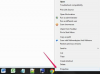Zasluga slike: Pixland/Pixland/Getty Images
Dokument Microsoft Word, zaklenjen kot »Samo za branje«, vam omogoča ogled datoteke, vendar vam preprečuje shranjevanje sprememb brez skrbniškega gesla. Kljub tej omejitvi je še vedno precej enostavno uporabljati informacije v tej vrsti datoteke. Čeprav dokumenta, ki je samo za branje, ni mogoče spremeniti, obstajata dva načina za dostop do njegove vsebine, tako da lahko shranite spremembe brez gesla.
Kopiraj in prilepi
Korak 1
Če že veste, kako kopirati in prilepiti besedilo, lahko to storite tako kot običajno. Datoteka, ki je samo za branje, vam ne preprečuje kopiranja, lepljenja ali spreminjanja besedila. Preprečuje samo shranjevanje sprememb. Če želite kopirati in prilepiti, pojdite na »Uredi« in izberite »Izberi vse«. Word bo poudaril vse besedilo.
Video dneva
2. korak
Pojdite na "Uredi" in izberite "Kopiraj". To bo besedilo postavilo v navidezno "odložišče". Word vam ne bo povedal, da je bilo besedilo uspešno kopirano.
3. korak
Pojdite na "Datoteka" in izberite "Novo". Prikaže se prazen dokument. Ta datoteka bo imela pravice branja in pisanja.
4. korak
Pojdite na "Uredi" in izberite "Prilepi". Word bo spustil besedilo v novo datoteko in vam omogočil, da spremenite in shranite.
Vstavi besedilo iz datoteke
Korak 1
Do besedila lahko dostopate tudi iz datoteke, ki je samo za branje, ne da bi jo morali odpreti. Če želite to narediti, odprite datoteko, v katero želite vstaviti besedilo iz datoteke samo za branje.
2. korak
Z miško ali puščico in tipkami enter postavite kazalec v datoteko na točno mesto, kjer želite, da se prikaže besedilo.
3. korak
Pojdite na "Vstavi" in izberite "Datoteka". Prikaže se okno, ki vam omogoča brskanje po datotekah. Poiščite dokument z želenim besedilom in kliknite nanj.
4. korak
Izberite »Vstavi« in Word bo spustil besedilo v vašo trenutno datoteko. Besedilo morda ne bo videti točno tako, kot je bilo v izvirni datoteki. Večino časa boste lahko spremenili vstavljeno besedilo. Vendar pa morda ne boste mogli, če ste vstavili besedilo iz veliko starejše različice Worda.
Nasvet
Bližnjice bodo pospešile zgoraj opisane postopke. Če pritisnete "Crl" + "A", boste izbrali vse besedilo v datoteki Word. "Ctrl-C" kopira besedilo. "Ctrl-V" prilepi besedilo. Za druge bližnjice kliknite kateri koli spustni meni v Wordu. Funkcije, ki imajo bližnjice, jih bodo določile na desni. Za računalnike Mac uporabite »Command« namesto »Ctrl«.
Opozorilo
Ko odprete dokument, ki ga niste ustvarili, preverite naslov na vrhu. Tam bo določilo, ali je samo za branje. Če je tako, sledite zgornjim korakom, preden naredite spremembe, da ne izgubite svojega dela.